Noter er det elektroniske modstykke til papirsedler. Du kan bruge noter til at skrive spørgsmål, ideer, påmindelser m.m. ned på samme måde som på et stykke papir. Du kan lade noter være åbne på skærmen, mens du arbejder. Dette er praktisk, når du bruger noter til at gemme oplysninger, du måske har brug for senere, f.eks. rutevejledning eller tekst, du vil genbruge i andre elementer eller dokumenter.
-
Du kan oprette en note fra en hvilken som helst Outlook mappe ved at trykke på Ctrl+Skift+N.
-
Skriv teksten i noten.
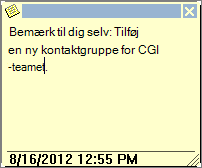
-
Du kan lade noten være åben, mens du arbejder, og trække den til en vilkårlig placering på skærmen, så den er nemmere at få vist.
-
Hvis du vil lukke noten, skal du klikke på noteikonet

Hvis du vil læse eller ændre en note, skal du vælge 
Tip!: Hvis du vil se mappen Noter hele tiden, skal du vælge 
-
Du kan oprette en note fra en hvilken som helst Outlook mappe ved at trykke på Ctrl+Skift+N.
-
Skriv teksten i noten.
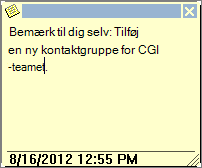
-
Du kan lade noten være åben, mens du arbejder, og trække den til en vilkårlig placering på skærmen, så den er nemmere at få vist.
-
Hvis du vil lukke noten, skal du klikke på noteikonet

Hvis du vil læse eller ændre en note, skal du trykke på Ctrl+5 eller klikke på 
Tip!: Hvis du vil se mappen Noter hele tiden, skal du klikke på 










